Riepilogo AI verificato ◀▼
In qualità di revisore, puoi fornire feedback agli agenti usando punteggi e commenti, filtrare e valutare le conversazioni e analizzare le prestazioni tramite dashboard. Personalizza le impostazioni per semplificare il processo di revisione e usa hashtag e menzioni per interagire con i membri del team. Tieni traccia delle tue attività e gestisci le controversie in modo efficace per migliorare le prestazioni del team e assistenza gli sforzi di assicurazione della qualità.
In qualità di revisore, puoi usare il controllo qualità (QA) di Zendesk per fornire feedback agli agenti tramite punteggi e commenti. Inoltre, puoi analizzarne le prestazioni usando i dashboard.
Amministratori, manager spazio di lavoro , clienti potenziali e revisori possono rivedere le conversazioni in Zendesk QA.
Questo articolo include i seguenti argomenti:
- Gestione delle impostazioni
- Filtraggio delle conversazioni
- Valutazione delle conversazioni
- Partiture in uscita
- Lasciando commenti
- Verifica dell’attività
- Analisi delle prestazioni nel dashboard
Articoli correlati
Gestione delle impostazioni
Le impostazioni personali ti consentono di personalizzare la tua esperienza Zendesk QA . Puoi visualizzare o aggiornare le preferenze come il giorno di inizio della settimana, il numero di conversazioni che intendi rivedere ogni giorno, settimana o mese e la frequenza con cui vuoi ricevere notifiche di feedback. Inoltre, puoi creare modelli di commenti per semplificare i processi di revisione, blocco degli elementi e coaching.
Filtraggio delle conversazioni
In qualità di revisore, trascorrerai la maggior parte del tempo nella vista Conversazioni, dove puoi lasciare un feedback per gli agenti e valutare il loro lavoro.

La barra laterale a sinistra mostra una sezione Filtri per aiutarti a trovare rapidamente le conversazioni giuste da rivedere. Puoi scegliere un filtro esistente o crearne uno nuovo. I filtri possono essere pubblici, visibili a tutto il team, o privati, visibili solo a te.
Inoltre, puoi personalizzare la modalità di visualizzazione delle conversazioni e selezionare le conversazioni assegnate da visualizzare.
Valutazione delle conversazioni
Puoi fornire feedback sull’intera conversazione o su messaggi specifici al suo interno. La revisione di messaggi specifici è particolarmente utile quando sono coinvolti più agenti o quando vuoi affrontare parti particolari della conversazione.
Quando si esamina l’intera conversazione, il punteggio viene assegnato all’assegnatario. Al contrario, quando si esamina un messaggio specifico, il punteggio viene attribuito all'autore del messaggio.
Per rivedere una conversazione
- In Controllo qualità, fai clic su Conversazioni
 nella barra laterale.
nella barra laterale. - Usa i filtri per selezionare la conversazione da rivedere.
- Fai clic su Revisiona.

- Seleziona una scheda punteggi.
-
Assegna la tua valutazione alla conversazione o fai clic su un messaggio specifico per esaminarlo.
Quando selezioni messaggi specifici in una conversazione, l’assegnatario si aggiorna automaticamente. Puoi anche cambiare il nome del soggetto sottoposto a revisione se vuoi valutare un agente diverso per quella conversazione o messaggio.
- (Facoltativo) Inserisci una causa principale.
- Lascia i tuoi commenti.
- Fai clic su Invia.
Partiture in uscita
La parte più importante dell’essere un revisore è lasciare punteggi e commenti.
Seleziona la punteggi più pertinente per la conversazione che stai esaminando. Potrebbe essere necessario scegliere tra più schede punteggi in base a team, canali o lingue.
Zendesk QA offre scale di valutazionediverse , ma la logica è la stessa: scegli un punteggio o seleziona N/A per ciascuna categoria, se questa opzione è abilitata nelle impostazioni dell’account delle schede punteggi. Dopo il punteggio, puoi lasciare i tuoi commenti.
Lasciando commenti
Nella sezione dei commenti puoi aggiungere hashtag personalizzati.
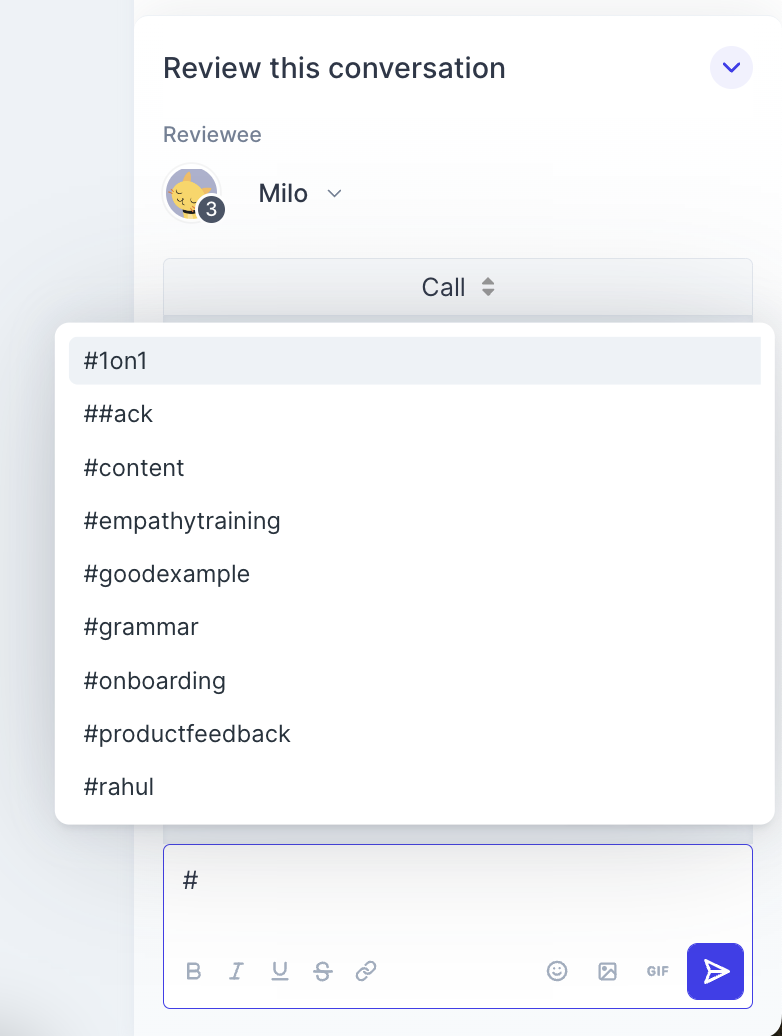
Puoi anche @menzionare altri utenti. In questo modo viene inviata una notifica in modo che esaminino la conversazione.
Dopo aver aggiunto punteggi, commenti, hashtag e menzioni, invia la revisione all’agente facendo clic sul pulsante Invia o premendo Ctrl + Invio.
Verifica dell’attività
La pagina Attività ti consente di visualizzare le recensioni, le valutazioni e i commenti che hai fornito.
Se il tuo team effettua revisioni tra pari, puoi anche visualizzare le revisioni che hai ricevuto qui. Ciò include feedback, commenti e valutazioni lasciati da altri. Inoltre, puoi vedere il feedback del sondaggio (CSAT o CES) e le reazioni alle revisioni o alle risposte. Consulta Informazioni sulle revisioni ricevute.
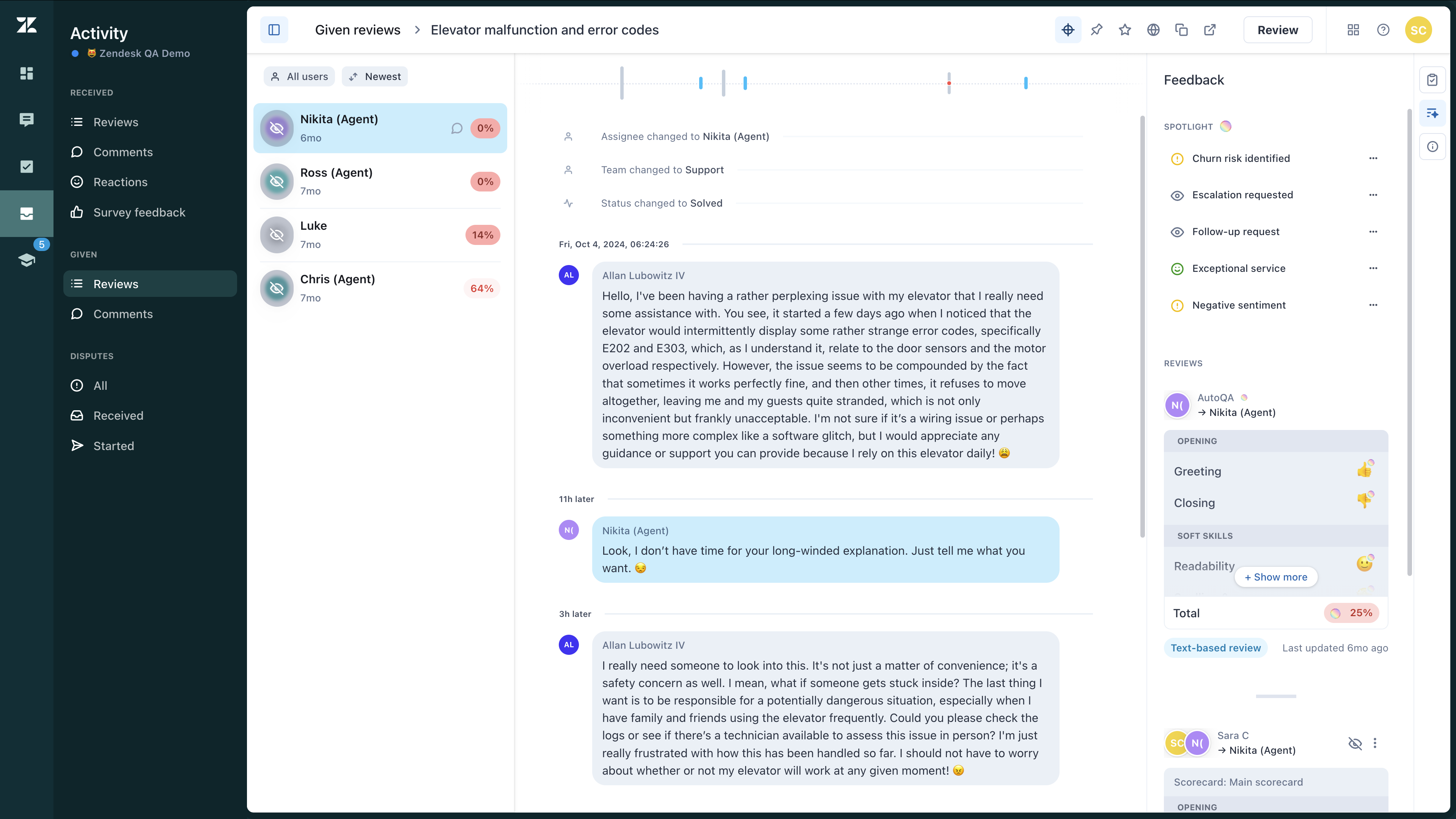
Per accedere alle revisioni e ai commenti forniti
- In Controllo qualità, fai clic su Attività
 nella barra laterale.
nella barra laterale. - In Dati forniti, fai clic su Revisioni per accedere alle conversazioni che hai esaminato e visualizzare i punteggi assegnati.
- (Facoltativo) Fai clic su Commenti per visualizzare i commenti che hai lasciato dopo aver esaminato tali conversazioni.
Gli agenti possono rispondere al feedback dei revisori. Quando lo fanno, i revisori ricevono notifiche in base al tipo e alla frequenza impostati nelle preferenze di notifica.
Puoi trovare i commenti degli agenti sulle tue revisioni in Contestazioni, dove puoi rispondere secondo necessità. Consulta Risposta alle controversie in Zendesk QA.
Per accedere alle contestazioni
- In Controllo qualità, fai clic su Attività
 nella barra laterale.
nella barra laterale. - In Contestazioni, fai clic su Tutte, Ricevute o Iniziate per accedere a tutte le controversie in cui sei coinvolto, visualizzare solo le contestazioni ricevute o solo le revisioni inter pares che hai contestato.
- (Facoltativo) Puoi rifiutare o accettare le contestazioni ricevute e fornire una nuova revisione e commenti.
Analisi delle prestazioni nel dashboard
I dashboard offrono una panoramica delle prestazioni spazio di lavoro , consentendoti di analizzare i risultati punteggi per gruppo e categoria e di visualizzare tutte le conversazioni riviste. Consentono inoltre di valutare le prestazioni dei singoli agenti.
Inizia selezionando il tipo di dati da visualizzare: feedback ricevuto dagli agenti (o dai soggetti sottoposti a revisione) o feedback fornito dai revisori. Consulta Informazioni sui filtri dei dashboard.
Avvertenza sulla traduzione: questo articolo è stato tradotto usando un software di traduzione automatizzata per fornire una comprensione di base del contenuto. È stato fatto tutto il possibile per fornire una traduzione accurata, tuttavia Zendesk non garantisce l'accuratezza della traduzione.
Per qualsiasi dubbio sull'accuratezza delle informazioni contenute nell'articolo tradotto, fai riferimento alla versione inglese dell'articolo come versione ufficiale.